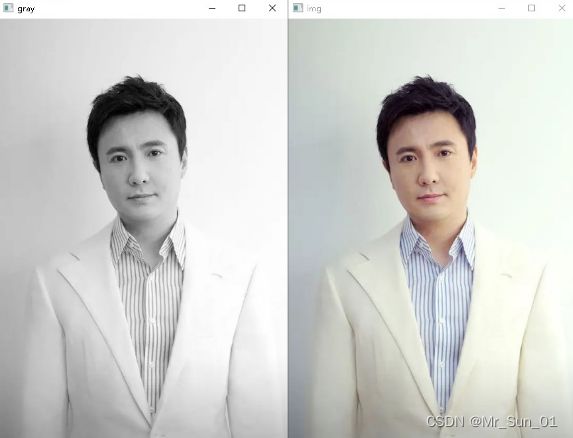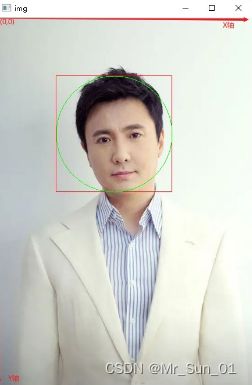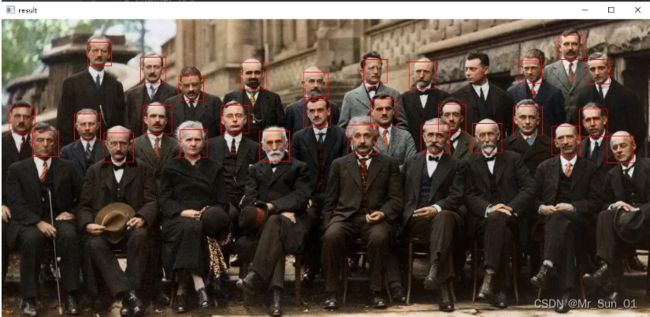python+opencv最简单的人脸识别入门
0前置操作
- 安装python(最新3.10即可)
- 安装pycharm(社区版即可)
- 安装opencv-python(cmd输入pip install opencv-python即可,嫌慢用国内镜像也可以)
- 后续也需要安装opencv-contrib-python
1读取图片
# 导入cv2模块,别名为cv
import cv2 as cv
# 读取图片
img = cv.imread("face1.jpg")
# 显示窗口到窗口上,窗口名就是read_img
cv.imshow("read_img", img)
# 窗口等待 0为不自动关闭 其他数值为等待时间,单位为毫秒,返回为按键的ASCII
key = cv.waitKey(0) # 此代码不写会闪现窗口
# 释放内存,销毁窗口
cv.destroyAllWindows()结果是直接在窗口直接显示图片
2灰度转换
# 导入cv模块
import cv2 as cv
# 读取图片
img = cv.imread("face1.jpg")
# 灰度转换
gray_img = cv.cvtColor(img, cv.COLOR_BGR2GRAY)
# 窗口显示灰度图
cv.imshow("gray", gray_img)
# 保存灰度图
cv.imwrite("face1_gray.jpg", gray_img)
# 显示原图
cv.imshow("img", img)
# 等待
cv.waitKey(0)
# 销毁
cv.destroyAllWindows()灰度图与原始图比较
3修改尺寸
import cv2 as cv
# 读取原图
img = cv.imread("face1.jpg")
# 修改尺寸
resize_img = cv.resize(img, dsize=(200, 200))
# 显示原图
cv.imshow("img", img)
# 显示修改图,最大化也是修改后的图
cv.imshow("resize_img", resize_img)
# 打印修改前后的图片尺寸信息
print("未修改", img.shape)
print("修改后", resize_img.shape)
# 按键为q时退出窗口等待
while True:
if ord('q') == cv.waitKey(0):
break
# 释放内存,销毁窗口
cv.destroyAllWindows()4绘制矩形或圆形(涉及人脸框使用)
import cv2 as cv
img = cv.imread("face1.jpg")
x, y, w, h = 100, 100, 100, 100
# 坐标轴以横向右为x轴正方向,以纵向下为y轴正方向
# 画矩形框(2个点可以确定一个边与x轴y轴垂直或平行的矩形) color(b,g,r) thickness厚度
cv.rectangle(img, (x, y, x + w, y + h), color=(0, 0, 255), thickness=1)
# 画圆形(圆点+半径即可画一个圆)
cv.circle(img, center=(x + w, y + h), radius=100, color=(0, 255, 0), thickness=1)
# 显示
cv.imshow("img", img)
while True:
if ord('q') == cv.waitKey(0):
break
cv.destroyAllWindows()5人脸识别
import cv2 as cv
# 检测函数 检索
def face_detect_demo():
gray = cv.cvtColor(img, cv.COLOR_BGR2GRAY) # 转为灰度图片
#电脑本地路径为E:/2022soft/py310/Lib/site-packages/cv2/data
face_detect = cv.CascadeClassifier("haarcascade/haarcascade_frontalface_alt2.xml") # 级联分类器
# gray表示传入的灰度图(快速查询) 1.1表示每次搜索窗口依次扩大10% 5表示构成检测目标的相邻矩形的最小个数(默认为3个) (100,100)表示最小人脸大小 (300,300)表示最大人脸大小
face = face_detect.detectMultiScale(gray, 1.1, 5, cv.CASCADE_SCALE_IMAGE, (30, 30), (200, 200))
# 遍历所有人脸的位置信息,包括人脸位置及大小
for x, y, w, h in face:
cv.rectangle(img, (x, y), (x + w, y + h), color=(0, 0, 255), thickness=1) # 画出识别出来的人脸框
cv.imshow("result", img)
# 读取图片
img = cv.imread("p4.jpg")
# 检测图片
face_detect_demo()
while True:
if ord('q') == cv.waitKey(0):
break
cv.destroyAllWindows()运行如下(疑似歪头马斯克没被识别出来)
6多人脸检测
import cv2 as cv
# 检测函数 检索
def face_detect_demo():
gray = cv.cvtColor(img, cv.COLOR_BGR2GRAY) # 转为灰度图片
face_detect = cv.CascadeClassifier("haarcascade/haarcascade_frontalface_default.xml") # 级联分类器
face = face_detect.detectMultiScale(gray, minSize=(30, 30)) # 检索人脸
# 遍历所有人脸的位置信息,包括人脸位置及大小
for x, y, w, h in face:
cv.rectangle(img, (x, y), (x + w, y + h), color=(0, 0, 255), thickness=1) # 画出识别出来的人脸框
cv.imshow("result", img)
# 读取图片
img = cv.imread("p3.jpg")
# 检测图片
face_detect_demo()
while True:
if ord('q') == cv.waitKey(0):
break
cv.destroyAllWindows()7视频检测
import cv2 as cv
# 检测函数 检索 画框
def face_detect_demo(img):
gray = cv.cvtColor(img, cv.COLOR_BGR2GRAY) # 转为灰度图片
face_detect = cv.CascadeClassifier("haarcascade/haarcascade_frontalface_default.xml") # 级联分类器
face = face_detect.detectMultiScale(gray, minSize=(30, 30)) # 检索人脸
# 遍历所有人脸的位置信息,包括人脸位置及大小
for x, y, w, h in face:
cv.rectangle(img, (x, y), (x + w, y + h), color=(0, 0, 255), thickness=1) # 画出识别出来的人脸框
cv.imshow("result", img)
# cap =cv.VideoCapture(0)#摄像头取数据
cap = cv.VideoCapture("2.mp4")
while True:
flag, frame = cap.read() # 得到状态和帧数据
if not flag:
break
face_detect_demo(frame) # 帧数据检索人数并画框
cv.waitKey(1)
cv.destroyAllWindows()
cap.release()
更换了检测数据源,从单张图片导摄像头 或视频文件,本质不变,依旧是检测每一帧的人脸,受限于初始模型的能力,误识率还是比较高的。
8拍照保存
import cv2 as cv
# 打开摄像头
cap = cv.VideoCapture(0)
count = 1
while (cap.isOpened()): # 检测摄像头是否开启
ret_flag, Vshow = cap.read() # 得到每帧数据
cv.imshow("Capture", Vshow) # 显示预览
k = cv.waitKey(1) & 0xFF # 按键判断
if (k == ord('s')):
cv.imwrite(str(count) + "_camera.jpg", Vshow) # 保存
print("Success to save " + str(count) + "_camera.jpg\n")
count += 1
elif k == ord(" "): # 退出
break
# 释放摄像头
cap.release()
# 释放窗口内存
cv.destroyAllWindows()9训练人脸(提取人脸特征)
import os
import cv2 as cv
from PIL import Image
import numpy as np
def getImageAndLabels(path):
# 储存人脸数据
facesSamples = []
# 储存姓名数据
ids = []
# 储存图片信息
imagePaths = [os.path.join(path, f) for f in os.listdir(path)]
# 加载分类器
face_detector = cv.CascadeClassifier("haarcascade/haarcascade_frontalface_alt2.xml");
# 遍历列表中的图片
for imagePath in imagePaths:
# 打开图片,灰度化,PIL有9种模式:1,L,P,RGB,RGBA,CMYK,YCbCr,I,F
PIL_img = Image.open(imagePath).convert('L')
# 将图像转为数组,以黑白深浅
img_numpy = np.array(PIL_img, 'uint8')
# 获取图片人脸特征
faces = face_detector.detectMultiScale(img_numpy)
# 获取每张图片的id和姓名
id = int(os.path.split(imagePath)[1].split('-')[0])
# 预防无面容照片
for x, y, w, h in faces:
ids.append(id)
facesSamples.append(img_numpy[y:y + h, x: x + w])
print('id=', id)
# 打印面部特征和id
print('fs=', facesSamples)
return facesSamples, ids
if __name__ == '__main__':
# 图片路径
path = "data/face/"
# 获取图像数组和id标签数组和姓名
faces, ids = getImageAndLabels(path)
# 加载识别器 这里的face在opencv-contrib-python上,所以,你懂的
recognizer = cv.face.LBPHFaceRecognizer_create()
# 训练
recognizer.train(faces, np.array(ids))
# 保存文件
recognizer.write("trainer/trainer.yml")10人脸识别
import cv2 as cv
import os
def face_detect_demo(img):
gray = cv.cvtColor(img, cv.COLOR_BGR2GRAY)
face_detector = cv.CascadeClassifier(
"haarcascade/haarcascade_frontalface_default.xml") # 级联分类器
# gray表示传入的灰度图(快速查询) 1.1表示每次搜索窗口依次扩大10% 5表示构成检测目标的相邻矩形的最小个数(默认为3个) (100,100)表示最小人脸大小 (300,300)表示最大人脸大小
face = face_detector.detectMultiScale(gray, 1.1, 5, cv.CASCADE_SCALE_IMAGE, (100, 100), (300, 300))
for x, y, w, h in face:
cv.rectangle(img, (x, y), (x + w, y + h), color=(0, 0, 255), thickness=1)
ids, confidence = recognizer.predict(gray[y:y + h, x:x + w])
if confidence > 80:#差别较大,当做不认识
cv.putText(img, "unknow" + str(confidence), (x + 10, y - 10), cv.FONT_HERSHEY_SIMPLEX, 0.75, (0, 255, 0), 1)
else:
cv.putText(img, str(names[ids - 1]) + str(confidence), (x + 10, y - 10), cv.FONT_HERSHEY_SIMPLEX, 0.75,
(0, 255, 0), 1)
cv.imshow("result", img)
def getName():
path = 'data/face/'
imagePaths = [os.path.join(path, f) for f in os.listdir(path)]
for imagePath in imagePaths:
name = str(os.path.split(imagePath)[1].split('-', 2)[1])
names.append(name)
names = []
getName()
recognizer = cv.face.LBPHFaceRecognizer_create()
recognizer.read('trainer/trainer.yml')#加载人脸特征值,之前训练出来的
warningtime = 0
img = cv.imread("p6.jpg")#识别图片
face_detect_demo(img)
cv.waitKey(0)
cap = cv.VideoCapture("2.mp4")
while True:
flag, frame = cap.read()
if not flag:
break
face_detect_demo(frame)#视频每一帧识别
cv.waitKey(1)
11网络视频播放
import cv2
class CaptureVideo(object):
def net_video(self):
# 获取网络视频流
cam = cv2.VideoCapture("rtmp://media3.scctv.net/live/scctv_800")#好不容易找到一个可以播放的视频源
while cam.isOpened():
sucess, frame = cam.read()
cv2.imshow("Network", frame)
cv2.waitKey(1)
if __name__ == "__main__":
capture_video = CaptureVideo()
capture_video.net_video() 整个流程就over了。
感谢哔哩哔哩UP主-会AI的哈利波特的视频分享-https://www.bilibili.com/video/BV1dT4y1z7it,烦请多多三连。
UP主已贴了代码,但我自己全手动敲了一遍,对小白来说,收益匪浅。
虽然识别的时候有一定(很大)的误识率,甚至出现一些好笑(智障)的效果,但是,真的超级简单,十分适合opencv+python的入门。
仅以此文开启opencv的整体学习。
针对pycharm引入opencv-python后无法跳转/自动提示等问题,问题在于高版本opencv-python与pycharm适配问题,使用低版本即可,如版本=4.5.5.64
本人github